ChatGPT が検証ループでスタックする [修正]
![ChatGPT が検証ループでスタックする [修正]](https://cdn.thewindowsclub.blog/wp-content/uploads/2023/05/chatgpt-stuck-in-verification-loop-640x324.webp)
ChatGPT は AI ではありますが、他のボットがそれを使用することを好みません。そのため、ユーザーはログイン時に自分が人間であることを確認する必要があります。レポートによると、ChatGPT が検証ループに陥っているため、一部のユーザーは自分が人間であることを確認できません。この投稿では、この問題について詳しく説明し、その解決方法を見ていきます。
ChatGPT が検証中にスタックするのはなぜですか?
ブラウザに破損したキャッシュやその他のネットワーク障害がある場合、ChatGPT はユーザーが人間であることの確認で停止します。ブラウザに広告ブロッカーがインストールされている場合にも、この問題が発生する可能性があります。問題を解決するために試せる理由と解決策は他にもいくつかあります。その場合は、以下に記載されているトラブルシューティング ガイドを参照してください。
ChatGPT が検証ループでスタックする問題を修正
アカウントにログインするときに ChatGPT が検証ループに陥った場合は、まず、インターネット速度テスターを使用して帯域幅が遅いかどうかを確認します。インターネットが遅い場合は、PC とルーターを再起動して確認し、それでも問題が解決しない場合は、ISP に問い合わせてください。
問題の原因がインターネットの遅さではない場合は、しばらく待ってから様子を見てください。何も解決しない場合は、以下の解決策に従って問題を解決してください。
- ChatGPT Web サイトをリロードする
- 問題のある拡張機能を無効にする
- キャッシュと閲覧データを削除する
- 別のブラウザを使用する
- VPNを無効にする
- インターネット接続を変更して確認してください。
それらについて詳しく話しましょう。
1] ChatGPT Webサイトをリロードします
ChatGPT があなたが人間であることの確認に失敗した場合に最初に行うべきことは、Web サイトをリロードすることです。同じことを3〜4回行う必要があります。私たちの場合、Web サイトを 3 回リロードすることで確認画面を回避できました。あなたもそうすることで問題を解決できます。最良の結果を得るには、Ctrl+F5キーを押してWeb ページをハードリロードします。
2] 問題のある拡張機能を無効にする

広告ブロッカーがインストールされている場合、または検証プロセスと競合する拡張機能がインストールされている場合は、その外観が永久に表示されなくなります。その場合、どの拡張機能が問題の原因となっているかを調べる必要があります。同じことを行うには、ブラウザをシークレット モードまたは InPrivate モードで開くか、ブラウザ上のそれぞれのウィンドウを開きます。このモードでは、拡張機能がプリインストールされていないことが保証されます。
次に、Web サイトを開いてログインします。今回、自分が人間であることが確認できた場合は、拡張機能を手動で無効にして、問題の原因となっている拡張機能を特定します。これでうまくいくことを願っています。
3] キャッシュと閲覧データを削除する
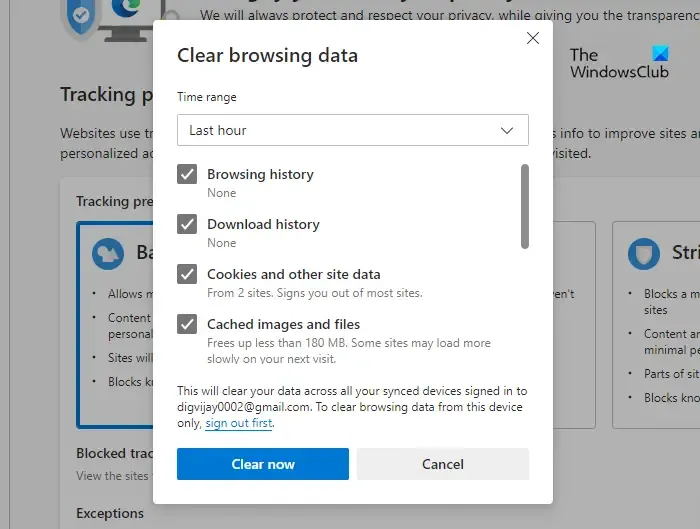
ブラウザのキャッシュやブラウザの履歴が破損している場合、ログインできなくなったり、問題のような特有の問題が発生したりすることがあります。その場合、ブラウザが新しいものを作成できるように、キャッシュと閲覧データを削除する必要があります。同じことを行うには、以下の手順に従ってください。
マイクロソフトエッジ
- 画面の左上隅にある 3 つの水平ドットをクリックし、[設定] ボタンをクリックします。
- [プライバシー、検索、およびサービス] タブに移動します。
- 「閲覧データの消去」を探して、「消去するものを選択」をクリックします。
- 「常時」を選択し、削除したい項目のボックスにチェックを入れて、「今すぐクリア」をクリックします。
グーグルクローム
- 3 つの縦の点をクリックして、[設定] に移動します。
- [プライバシーとセキュリティ] タブに移動し、[閲覧データの消去] に移動します。
- [時間範囲] で [すべての時間を] を選択し、すべてのボックスにチェックを入れて、[データのクリア] ボタンをクリックします。
他のブラウザ ( FirefoxやOpera)をお持ちの場合は、それらのデータも必ずクリアしてください。最後に、問題が解決したかどうかを確認します。
4] 別のブラウザを使用する
使用しているブラウザには、ChatGPT による検証プロセスの完了を妨げる不具合やバグが存在する可能性があります。その場合は、他のブラウザに切り替えてログインしてください。
5] VPNを無効にする
VPN ソフトウェアを使用している場合は、VPN を無効にして確認してください。
6] インターネット接続を変更する
インターネット接続を変更して、それが機能するかどうかを確認してください。
ChatGPT は、大量のユーザーが同じ時間枠内に同じサービスにアクセスしようとすると癇癪を起こし始めます。そのため、混雑が少し落ち着いてからのご利用をおすすめいたします。
この記事に記載されている解決策を使用して問題を解決できることを願っています。



コメントを残す